
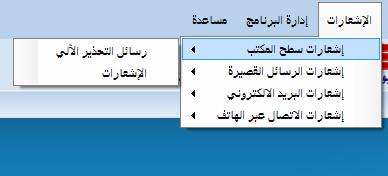
إشعارات سطح المكتب
رسائل التحذير الآلى :
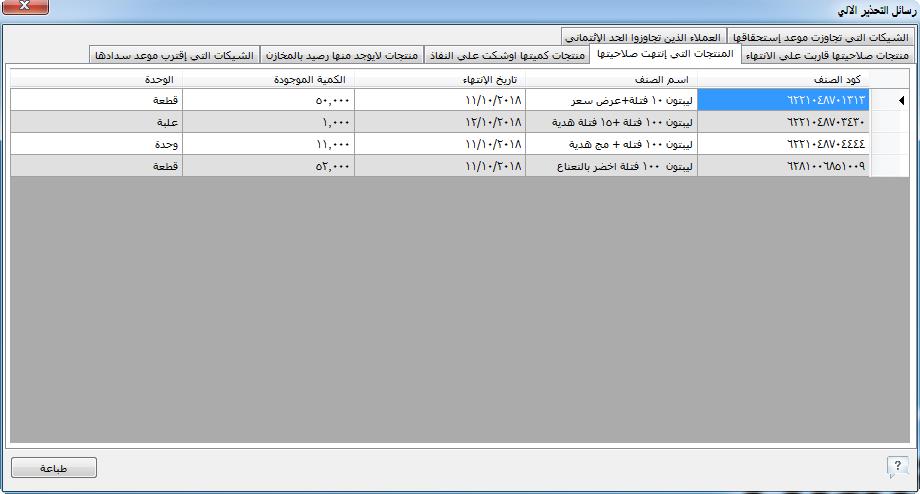
يتوفر بالبرنامج نظام اشعارات التحذير الآلى وهى تستخدم فى اشعار المستخدم
ببعض البيانات الهامة مثل عدد المنتجات التى انتهت صلاحيتها على الانتهاء ، وعدد
المنتجات التى اوشكت على الانتهاء ومواعيد سداد اوراق القبض والدفع
الاشعارات :
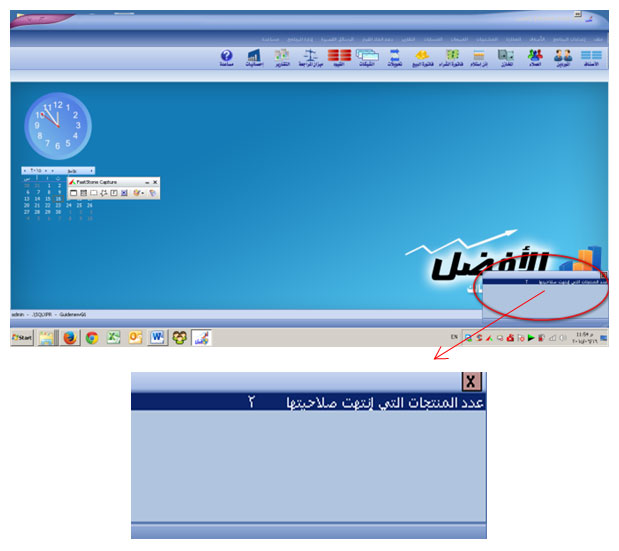
هى عبارة عن اشعارات تظهر بشكل تلقائى على هيئة مربع اسفل الشاشة وينشط كل 60 دقيقة
والغرض منه هو تذكر بعض الاجراءات الهامة مثل مواعيد سداد اوراق القبض او الدفع او متابعة
المنتجات التى قاربت صلاحيتها على الانتهاء او التى قاربت على النفاذ من المخازن
اشعارات الرسائل القصيرة
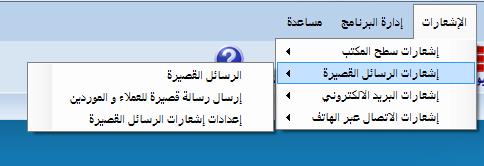
خاصية الرسائل القصيرة SMS من خلالها يمكن للنظام ان يقوم بارسال رسالة قصيرة تلقائياً بشكل
يومى وفى وقت معين تقوم بتحديده . وهذه الرسالة القصيرة عبارة عن تقرير مصغر يفيد بحجم مبيعاتك اليومية
ولتشغيل الخدمة يجب اولاً فتح حساب فى موقع SMSBulko مقدم خدمة الرسائل القصيرة
الجماعية ويمكن الوصول اليه عبر الرابط التالى www.smsbulko.com وبعد ذلك
نقوم بفتح اعدادات اشعارات الرسائل القصيرة
ستظهر لك شاشة تسجيل الدخول بالموقع كالتالى

بعد ذلك قم بادخال اسم المستخدم وكلمة المرور الخاصة بحسابك ثم اضغط تسجيل الدخول .
وبعدها ستظهر لك صفحة يظهر بها اختيارين احدهما Allow وذلك لقبول عملية
الربط بين الحساب وبرنامج الافضل والآخر Deny لرفض عملية الربط
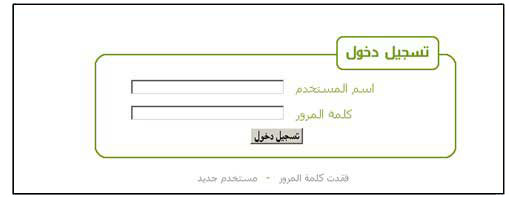
بعد ذلك قم بادخال اسم المستخدم وكلمة المرور الخاصة بحسابك ثم اضغط تسجيل الدخول .
وبعدها ستظهر لك صفحة يظهر بها اختيارين احدهما Allow وذلك لقبول عملية الربط بين
الحساب وبرنامج الافضل والآخر Deny لرفض عملية الربط
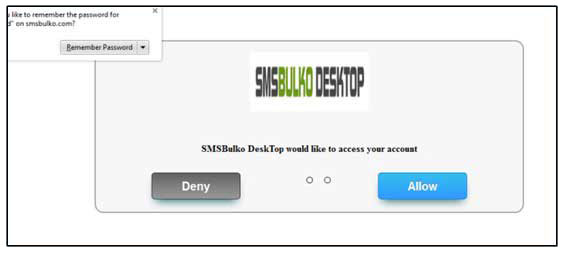
وبعد الضغط على Allow ستظهر لنا شاشة تفيد بان عملية الربط قد تمت بنجاح وبعد ذلك نقوم
بالرجوع مرة اخرى لبرنامج الافضل ونضغط على زر انهاء فى شاشة الرسائل القصيرة ستظهر
لك رسالة تفيد بانه تم الحصول على صلاحية الربط بين خدمة الرسائل القصيرة بالبرنامج وبين
الحساب بموقع SMS Bulko
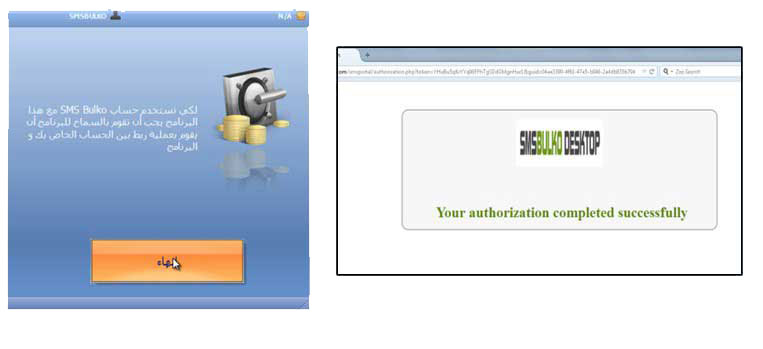
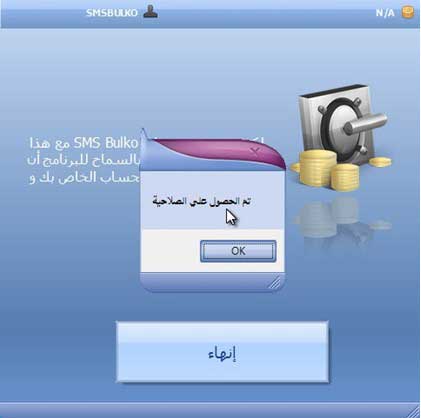
وبذلك نكون قد انتهينا من عملية ربط نظام اشعارات الرسائل القصيرة المتوفر
ببرنامج الافضل بحسابك على موقع smsbulko.com ومن ثم تستطيع
استخدام الخدمة مباشرة من خلال برنامج الافضل كالتالى:
أولاً : الرسائل القصيرة
يمكنك استخدام الرسائل القصيرة بعد ربطها بحسابك بموقع الخدمة فى ارسال رسائل الى
مجموعة من الارقام سواء ان كانت داخل الدولة نفسها او ارقام دولية ويتم ارسال الرسالة
باسم المرسل الذى قمت بتحديده اثناء انشاء حسابك بموقع SMSBulko فما عليك الا ان
تحدد اسم المرسل والدولة التى سيتم التابع لها الارقام المراد ارسال الرسالة لها ثم كتابة ارقام الجوال
فى المربع الخاص بها ثم نضغط على زر التالى لاكمال عملية الارسال وكتابة الرسالة وبعد الانتهاء
من كتابة الرسالة نقوم بالضغط على ارسال لارسال الرسالة .

اضافة المجموعات
يمكنك تقسيم الارقام الى مجموعات وخصوصاً مثل مجموعات العملاء او الموردين والاصدقاء والعائلة
ولاضافة مجموعة ارقام باسم عملاء الاقساط يتم ذلك بالضغط على علامة إضافة
 فتظهر لنا شاشة بيانات المجموعة فنقوم بكتابة البيانات التعريفية للمجموعة ثم نضغط على زر حفظ المجموعة
فتظهر لنا شاشة بيانات المجموعة فنقوم بكتابة البيانات التعريفية للمجموعة ثم نضغط على زر حفظ المجموعة
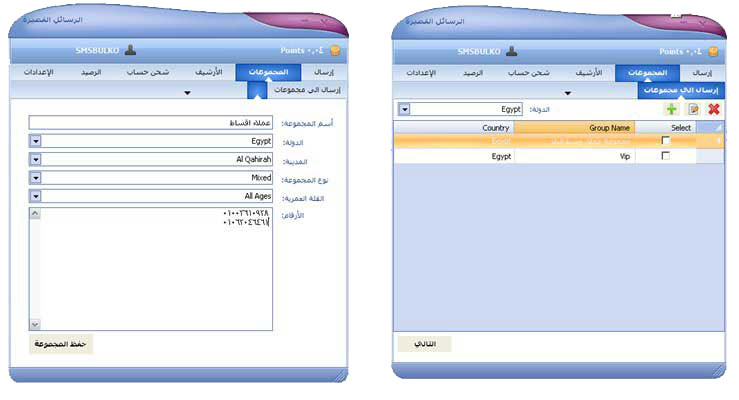
ويمكنك التعديل على المجموعة بعد حفظها نحدد المجموعة ثم نضغط على زر تعديل
 ولحذف المجموعة نضغط على زر
ولحذف المجموعة نضغط على زر
 ولارسال الرسالة الى مجموعة نحدد المجموعة ثم نضغط على زر التالى فتظهر لنا شاشة ارسال
الرسالة مع ملاحظة انه يتم ازالة الارقام المكررة او الخطأ من المجموعة ويتم فقط اضافة الارقام
الصحيحة فى عملية الارسال وبعد ذلك نقوم بكتابة الرسالة ثم نضغط على زر ارسال
ولارسال الرسالة الى مجموعة نحدد المجموعة ثم نضغط على زر التالى فتظهر لنا شاشة ارسال
الرسالة مع ملاحظة انه يتم ازالة الارقام المكررة او الخطأ من المجموعة ويتم فقط اضافة الارقام
الصحيحة فى عملية الارسال وبعد ذلك نقوم بكتابة الرسالة ثم نضغط على زر ارسال
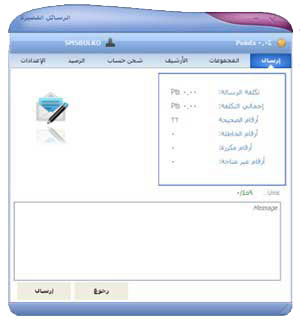
الأرشيف
يمكنك الاطلاع على سجل الرسائل التى تم ارسالها وعدد الارقام وتكلفة الرسالة وطول الرسالة اذا كانت
رسالة واحدة او اكثر من رسالة واسم الراسل وذلك من خلال الارشيف ويظهر كما هو موضح بالشكل
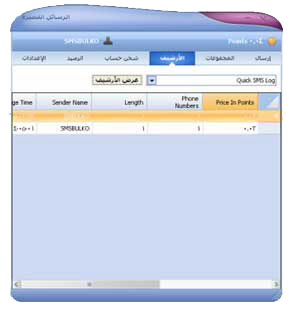
شحن رصيد SMS
يتم شحن رصيد الحساب من خلال كتابة رقم كارت الشحن الذى يتم الحصول عليه من خلال مزود
الخدمة فى المربع الخاص بكارت الشحن ثم الضغط على شحن فيتم شحن الرصيد تلقائياً خلال 24 – 48 ساعة
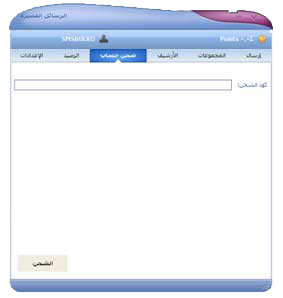
رصيد الحساب
يمكنك معرفة رصيد حسابك من خلال شاشة الرصيد كما بالشكل التالى :
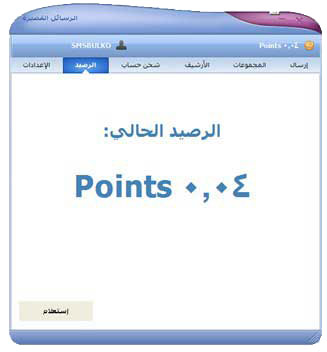
اعدادات الرسائل القصيرة
يمكنك ظبط اعدادات الرسائل القصيرة من خلال شاشة الاعدادات حيث يمكنك معرفة اسم
المستخدم وتغيير او اضافة اسم المرسل مع التحكم فى لغة واجهة المستخدم وبعد الانتهاء من
ظبط تلك الاعدادات نضغط على حفظ
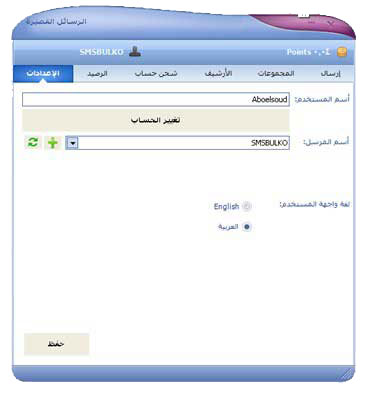
ثانياً ارسال رسالة قصيرة للعملاء والموردين :
يمكنك اختيار مجموعة عملاء او موردين معينة فيتم اظهار بياناتهم فى الجزء الايسر حيث سيتم
عرض كود العميل او المورد والاسم والمجموعة التابع لها العميل / المورد ، المحمول ، الدولة
ويمكنك اختيار او استبعاد عملاء او موردين من عملية الارسال ثم قم بكتابة نص الرسالة فى
مربع الرسالة وبعدها اضغط على ارسال
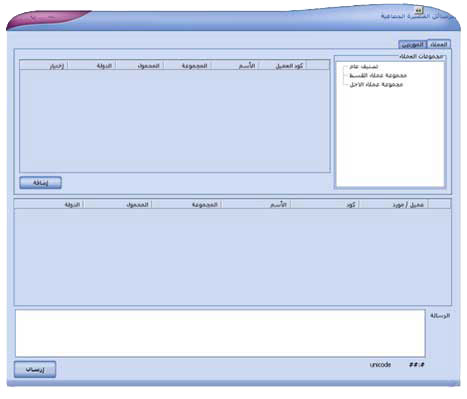
ثانياً اعدادات الرسائل القصيرة
يمكنك استخدام اعدادات الرسائل القصيرة فى التحكم فى عملية الارسال التلقائى لإشعارات
الرسائل القصيرة التى يقوم بارسالها البرنامج حيث تنقسم هذه الاعدادات الى ثلاثة اقسام
وهى العملاء والموردين والادارة
رسائل العملاء :
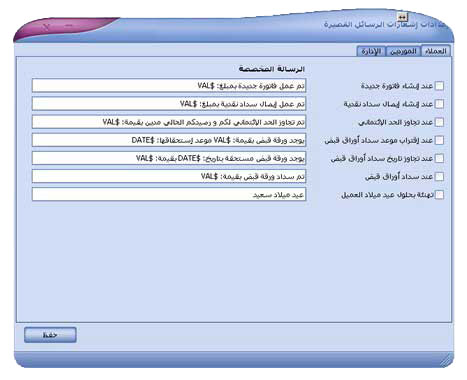
يمكن من خلال البرنامج ارسال رسالة قصيرة تلقائية للعملاء عند عمل الاجراءات الاتية
عند انشاء فاتورة جديدة : فيقوم البرنامج بارسال رسالة قصيرة على رقم العميل محتواها تم عمل فاتورة جديدة بمبلغ ..... ج.م .
عند انشاء ايصال سداد نقدية فيتم ارسال رسالة تفيد بعملية السداد وقميمة المبلغ المسدد
وايضاً عند تجاوز العميل الحد الائتمانى المخصص له
وايضاً عند اقتراب سداد اوراق قبض وهى مفيدة فى حالة تحصيل اقساط العملاء
وايضاً عند سداد اوراق قبض فيتم ارسال رسالة للعميل تفيد باتمام عملية السداد وقيمة المبلغ المسدد
بالاضافة الى امكانية ارسال البرنامج رسالة قصيرة للعميل لتهنئته بعيد ميلاده وذلك بناءاً على تاريخ الميلاد الذى يقوم بادخاله فى شاشة تعريف العملاء
فما عليك غير انك تقوم بتحديد الاجراءات المراد ارسالها بشكل دورى للعملاء ثم الضغط على زر حفظ
رسائل الموردين
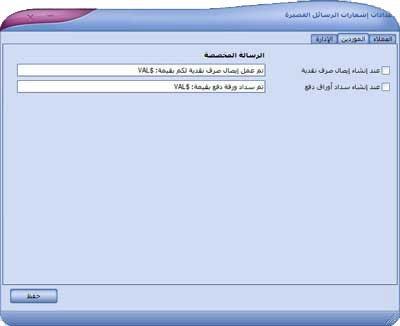
يمكنك ارسال اشعارات رسائل قصيرة الى الموردين فى الاجراءات الاتية
*عند انشاء ايصال صرف نقدية : فيتم ارسال رسالة محتواها تم عمل ايصال صرف نقدية لكم بقيمة .....
* عند انشاء سداد أوراق دفع : فيتم ارسال رسالة محتواها تم سداد ورقة دفع بقيمة .... .
فقم بتحديد الاجراء الذى تريد ارساله بشكل دورى للمورد ثم اضغط على زر حفظ لهذه الاعدادات
رسائل الادراة
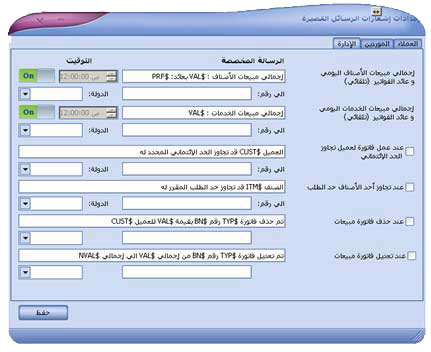
يمكن استخدام الادارة خاصية اشعارات الرسائل القصيرة بالبرنامج حيث يمكن للادارة استقبال اشعارات على الهاتف الجوال يومياً فى ساعة محددة مثل ارسال اجمالى مبيعات الاصناف يومياً والعائد من بيعها وكذلك اجمالى مبيعات الخدمات يومياً والعائد من بيعها
بالاضافة الى اجراءات اخرى من شأنها متابعة ادخالات مستخدمى البرنامج مثل
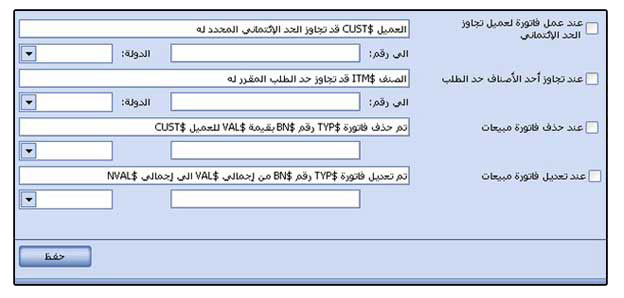
*ارسال رسالة قصيرة للادارة فى حالة عمل فاتورة لعميل تجاوز الحد الائتمانى
ملاحظة يجب تحديد رقم الهاتف التى ستتم عليه عملية الارسال وكذلك الدولة التابع لها هذا الهاتف حيث يمكن استخدام هذه الخدمة فى اى مكان بالعالم حتى تتمكن الادارة من متابعة هذه الاجراءات من اى مكان بالعالم
*بالاضافة الى ارسال رسالة قصيرة للادارة فى حالة تجاوز احد الاصناف حد الطلب
* ارسال رسالة قصيرة للادارة فى حالة حذف احد المستخدمين فاتورة مبيعات
* ارسال رسالة قصيرة للادارة فى حالة تعديل فاتورة المبيعات
وبعد ظبط تحديد الاجراءات وظبط الاعدادات الخاصة بها نقوم بالضغط على حفظ
إشعارات البريد الالكترونى
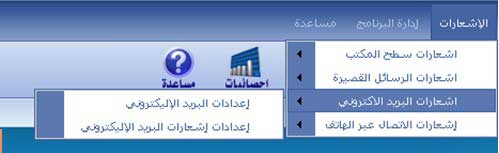
فى كثير من الاحيان نحتاج الى ارسال تقارير او اشعارات عبر البريد الالكترونى على
سبيل المثال ارسال تقرير الخزينة اليومى الى مدير الشركة ولتشغيل الخدمة لابد اولاً
من ظبط اعدادات البريد الالكترونى
إعدادات البريد الالكتروني
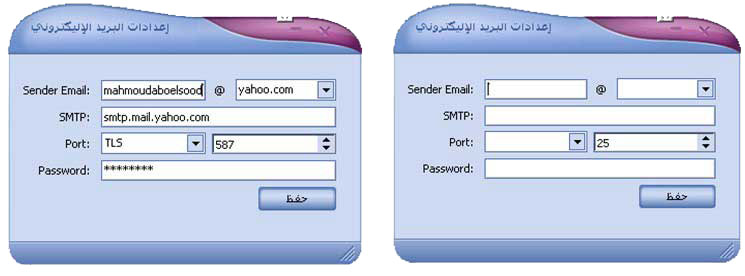
لكى يتم استخدام خاصية الاشعارات عبر البريد الالكترونى لابد من ظبط اعدادات البريد
الالكترونى بان نقوم بادخال بيانات البريد الالكترونى الذى سيستخدم فى عملية الارسال Sender Mail مثل
وبعدها نقوم باختيار السيرفر مقدم خدمة البريد الالكترونى مثل yahoo.com او hotmail.com او gmail.com
ثانياً :
عند اتمام عملية تحديد sender email يتم ملء البيانات الخاصة بالبريد الالكترونى
كما هو موضح بالشكل السابق ستجد انه تم تحديد SMTP البروتوكول الذى يتحكم وينظم عملية
الارسال عبر اى بريد الالكترونى حيث عندما نقوم باختيار yahoo.com يكون SMTP
الخاص به smtp.mail.yahoo.com وهكذا عند اختيار اى بريد الكترونى
لابد من تحديد SMTP وبعد ذلك يتم اكمال باقى البيانات الخاصة بالبريد الالكترونى بتحديد Port
وتحديد Password الايميل وبعد الانتهاء من ادخال كافة الاعدادات نقوم بالضغط على حفظ لحفظ الاعدادات
إعدادات اشعارات البريد الالكترونى
يمكنك ظبط اعدادات اشعارات البريد الالكترونى لكى تقوم بعمليات الارسال التلقائى
لبعض اجراءات البرنامج على هيئة اشعارات او تقارير تصل الى العملاء او الموردين او الادارة كالتالى
أولاً اشعارات العملاء
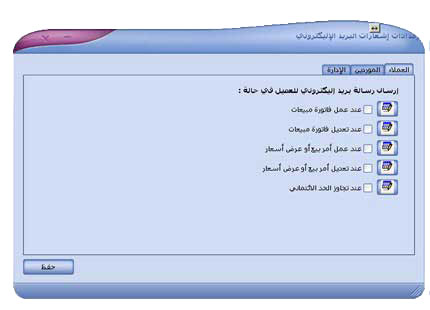
يمكنك تحديد احد الاجراءات الاتية لارسالها بشكل تلقائى للعميل وهى
*عند عمل فاتورة بيع يتم ارسال رسالة بريد الكترونى للبريد الالكترونى للعميل الذى
تم تسجيله فى شاشة تعريف العملاء عند تعريف بيانات العميل برقم وقيمة فاتورة البيع
*عند تعديل فاتورة مبيعات يتم ارسالها فى حالة الرغبة فى اخطار العميل بوجود تعديل فى فاتورة مبيعات قد تم اصدارها من قبل
*عند عمل امر بيع او عرض اسعار تفيد فى اخطار العميل بتنفيد امر بيع او عرض اسعار له
*عند تجاوز الحد الائتمانى يتم ارسال اشعار للعميل عند تجاوزه الحد الائتمانى
وبعد الانتهاء من ظبط الاعدادات نضغط حفظ لحفظ هذه الاعدادات
ثانياً اشعارات الموردين
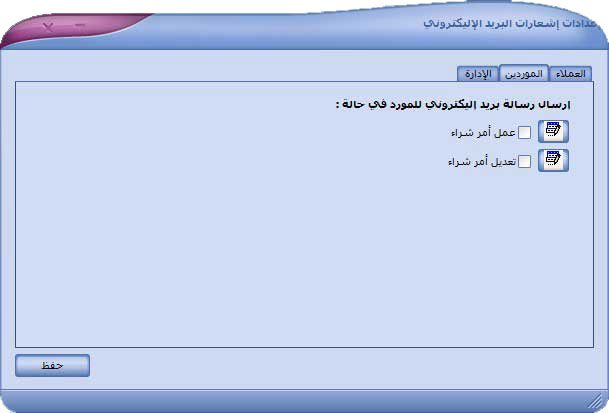
يمكنك استخدام اشعارات البريد الالكترونى للموردين وذلك فى حالة الاجراءات الاتية
*عند عمل امر شراء فيتم ارسال اشعار للمورد يفيد بانه قد تم عمل امر شراء على حسابه لكى يقوم بتنفيذه
*عند تعديل امر شراء يتم ارسال اشعار للمورد على البريد الالكترونى الخاص به يفيد بانه قد تم تعديل امر الشراء الذى تم اصداره من قبل
وبعد الانتهاء من ظبط الاعدادات نضغط حفظ لحفظ هذه الاعدادات
ثالثاً اشعارات الادارة
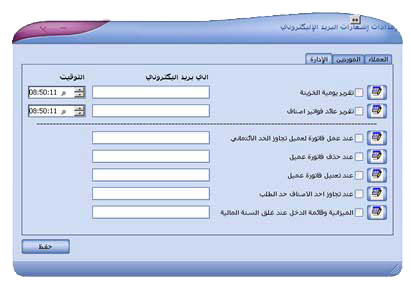
يمكن استخدام خاصية الاشعارات عبر البريد الالكترونى فى ارسال اشعارات تلقائية فى توقيت
معين او عند حدوث اجراء معين الى البريد الالكترونى لاى من المديرين او صاحب المنشأة التجارية
فيمكنك اختيار اى من الاجراءات الاتية
*تقرير يومية الخزينة ويمكن ارساله يومياً بشكل تلقائى بتحديد البريد الالكترونى المرسل اليه والتوقيت الذى سيتم فيه عملة الارسال
* تقرير عائد فواتير اصناف ايضاً يمكن ارساله تلقائياً يومياً فى توقيت معين تقوم بتحديده والى بريد الكترونى معين
* عند عمل فاتورة لعميل تجاوز الحد الائتمانى فعند عمل فاتورة لعميل تجاوز الحد الائتمانى يتم ارسال بريد الكترونى الى الايميل الذى يتم تحديده فى شاشة الادارة تلقائياً
وايضاً بنفس الطريقة يتم تحديد الاجراءات الاتية
تعديل فاتورة عميل – تجاوز احد الاصناف حد الطلب – الميزانية وقائمة الدخل عند غلق السنة المالية
وبعد الانتهاء من ظبط الاعدادات نضغط حفظ لحفظ هذه الاعدادات
اشعارات الاتصال عبر الهاتف
للتحكم فى تفعيل خاصية اعدادات رقم المتصل والتى سبق التنويه عنها فما عليك الا ان تقوم
بتفعيل اعدادات رقم المتصل بسحب المربع المشار اليه بالشكل المقابل جهة اليمين
فتصبح الخاصية مفعلة كما هو موضح بالشكل المقابل .
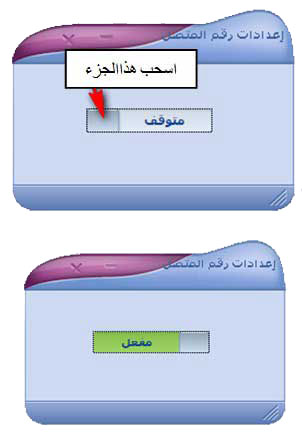
أو سحبه جهة اليسار لايقاف تشغيل الخاصية
المكالمات الفائتة
تحتاج بعض الانشطة التجارية وخصوصاً التى تعتمد فى عملها على خدمات التوصيل الى المنازل
والبيع عبر الهاتف أو ما يعرف بـ Tele Sales الى خدمة التعرف على رقم المتصل
وهى تعرف باسم Caller ID وهى تستخدم فى التعرف على هوية الشخص المتصل
سواء ان كان عميل او مورد بناءاَ على تقنية استخدام كارت فاكس معين يتم تركيبه بجهاز الكمبيوتر
ثم توصيل خط التليفون بهذا الكارت فعند استخدام هذه الخاصية لاول مرة سيتطلب منك تفعيل الخدمة
اولاً فتظهر لك مربع حوارى بهذا الشكل
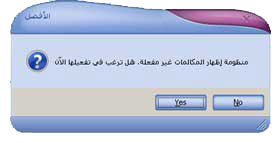
فلتفعيل الخدمة نضغط على زر Yes فيتم تفعيل الخدمة ثم تظهر الشاشة التالية
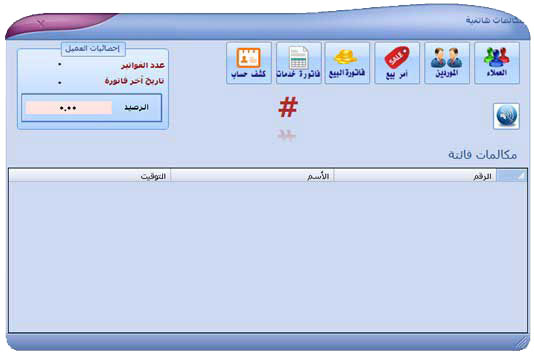
فعند اتصال العميل او المورد سيظهر رقمه فى الشاشة ويظهر ايضاً بعض البيانات الخاصة به
مثل رصيد حسابه ومعرفة الموقف المالى لهذا العميل قبل اتخاذ اى اجراء جديد معه . كما انك
تستطيع تسجيل فاتورة بيع او فاتورة خدمات لهذا العميل مباشرة من هذه الشاشة